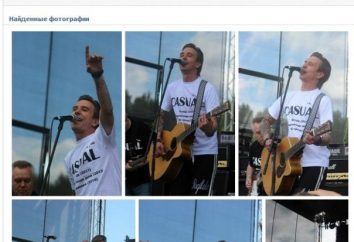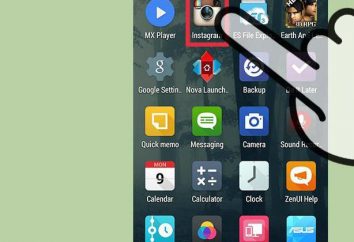adresse Mac. Comment apprendre et changer?
Les utilisateurs d'ordinateurs souvent d'autres personnes sont contraintes de suivre l'évolution du progrès technologique. Tous les types de patchs, mises à jour et les programmes sont créés et sorvershenstvuyutsya presque constamment. Soyez au courant des nouvelles est d'assurer que votre ordinateur fonctionne au plus haut niveau et de recevoir de nouvelles possibilités d'effectuer certaines tâches. Voilà pourquoi de plus en plus se trouvent dans la discussion du réseau, relatives aux programmes spécifiques, les paramètres et modifier les paramètres de votre ordinateur.
Chaque carte réseau est doté d'une adresse physique unique qui lui est donnée au cours du processus de fabrication. Souvent, les fournisseurs d'accès fixe Internet à cette adresse, ce qui élimine pratiquement la possibilité de se connecter à l'autre ordinateur. Cela signifie que l'achat d'un nouvel ordinateur et le connecter au World Wide Web serait problématique. Vous devez contacter le fournisseur d'accès Internet, expliquer la raison de la modification des paramètres, définir une nouvelle adresse MAC et d'autres détails qui sont prises du temps libre. Simplifier le processus peut simplement changer l'adresse MAC. Le remplacement de ces données vous permettra d'utiliser librement les services de fournisseur « strict ».
Comment effectuer cette manipulation, pas tout le monde sait. Cela est dû au fait que les utilisateurs rencontrent rarement cette question, et certains d'entre eux, même jamais entendu parler d'une telle adresse. Sur Internet, décrit plusieurs façons de changer le « coquelicot », cet article présentera les méthodes les plus simples et les plus efficaces. Si vous décidez de changer l' adresse MAC, comment trouver cette combinaison de chiffres? Les détenteurs d'ordinateurs portables chanceux. Déterminez l'adresse MAC de l'appareil peut être sur l'autocollant sur le fond de l'ordinateur. De même, les données sont données aux points d'accès, des modems et des routeurs. Cependant, ces données peuvent être indiquées sur l'emballage du dispositif de réseau ou de l'ordinateur.
Si aucune étiquette ou l' emballage, mais ont besoin d' une adresse mac comment trouver dans ce cas? La première variante. Nous aurons besoin de sélectionner « Démarrer » – « Exécuter » et tapez cmd dans le champ. Ouvrez une fenêtre de terminal et entrez la commande ipconfig / all (après le premier mot a besoin d' espace). Déterminez l'adresse mac il est possible pour l'expression « connexion LAN – Adaptateur Ethernet: Adresse physique: 00-0C-F1-AU-B1-34. La dernière combinaison, composée d'une alternance de lettres et de chiffres, et il y a l'adresse MAC. Comment puis-je savoir, maintenant il est clair, mais l'adresse mac ne peut pas changer. La deuxième variante (Win 7). Cliquez sur « Démarrer », puis « Panneau de configuration », puis « Réseau et Internet » puis « centre de contrôle du réseau … » et choisissez « Modifier les paramètres de la carte ».
Dans la fenêtre qui apparaît, sélectionnez « Local Area Connection », où dans la section indiquant la propriété est une inscription correspondant au nom de la carte réseau. Dirigez le curseur, et une fenêtre pop-up affiche les données sur l'adresse physique, ou peut être dans la même fenêtre, cliquez sur « Personnaliser », « supplémentaire ». Dans la liste qui apparaît, sélectionnez « Adresse réseau » et vous verrez 12 caractères, ceci est votre adresse MAC. Comment puis-je savoir maintenant il est clair, mais dans la même fenêtre, et il peut être remplacé. Si vous avez juste besoin d'identifier l'adresse MAC, puis sur Windows (2003, XP, Vista, 2008) systèmes ont un programme intégré (utilitaire) Getmac.exe. Édité par RPC utilitaire.
Il peut être exécuté comme suit: « Démarrer », « Exécuter » et tapez cmd. équipe Prescrit getmac / s localhost et obtenir une liste complète des «mac». Vous apprendrez également l'adresse MAC possible si vous entrez la commande nbtstat [-a adresse IP]. Dans d'autres systèmes d'exploitation adresse MAC se trouve comme suit:
• Linux – ifconfig -a | grep HWaddr
• FreeBSD – ifconfig | éther grep
• HP-UX – / usr / sbin / lanscan
• Mac OS X – ifconfig, ou dans les Préférences Système> Réseau> Connexions trouver> Avancé> Ethernet> ID Ethernet
• QNX4 – netinfo -l
• QNX6 – ifconfig ou nicinfo
• Solaris ifconfig
Si vous modifiez les adresses MAC ne doivent pas oublier que ces données doivent être uniques. Le réseau ne doit pas être la même valeur, à l'exception des options de substitution. Dans le cas d'usurpation d'identité de deux ordinateurs avec le même mac'ami ne seront pas en mesure de se connecter les uns aux autres. Si cela vous convient, puis continuez.